【縦長になる】【横長になる】
次の対処を順番にお試しいただき、各対処ごとに画面状態が改善されるかご確認ください。
【対処1】
【接続機器がパソコンの場合】解像度の設定変更
接続機器がパソコンの場合、以下の手順でパソコン側のディスプレイ解像度設定の変更をお試しください。
- デスクトップ画面で右クリックし「ディスプレイ設定」を選びます。
- 「解像度」の項目にあるプルダウンメニューより「○○○○×○○○○(推奨)」を選びます。
※Windows 7、Windows 8の場合は「画面の解像度」を選びます。
※[解像度]の項目が表示されない場合には、「ディスプレイの詳細設定」を選ぶと表示されます。
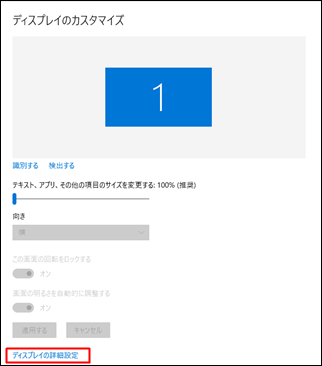
<参考>
OS標準の解像度に変更することで、アイコンや文字の大きさが変更されます。小さいと感じる場合には、同じ画面内の「テキスト、アプリ、その他の項目サイズを変更する」の項目にあるプルダウンメニューより数値を大きくしてお試しください。
改善された場合は[はい]へ、改善されない場合は【対処2】へお進みください。
【対処2】
アスペクト比の変更
一部のディスプレイには[アスペクト比]機能があります。以下の手順で設定を変更してお試しください。
- メニューを開きます。
- [アスペクト比]項目を開き、現在と異なる設定に切り換えます。
- 画面状態を確認します。
※一部機種は[画面サイズ]などと項目名が異なります。
【例1】
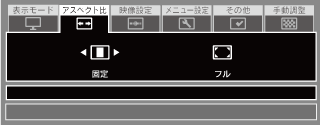
【例2】
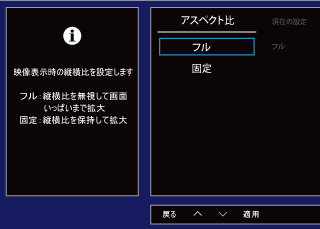
改善された場合は[はい]へ、改善されない場合や[アスペクト比][画面サイズ]がない場合は[いいえ]へお進みください。


 商品一覧
商品一覧

